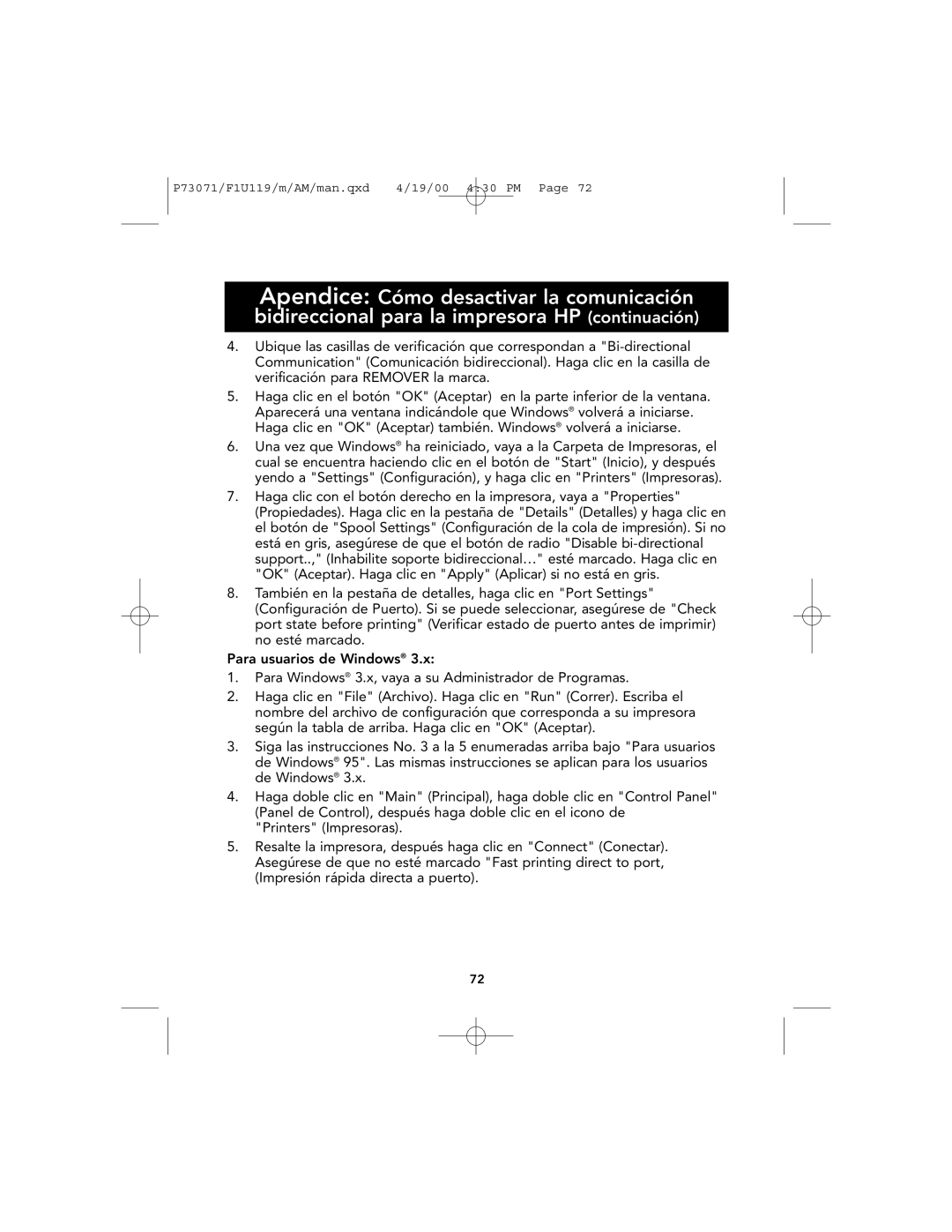P73071/F1U119/m/AM/man.qxd | 4/19/00 4:30 PM Page 72 |
Apendice: Cómo desactivar la comunicación bidireccional para la impresora HP (continuación)
4.Ubique las casillas de verificación que correspondan a
5.Haga clic en el botón "OK" (Aceptar) en la parte inferior de la ventana. Aparecerá una ventana indicándole que Windows® volverá a iniciarse. Haga clic en "OK" (Aceptar) también. Windows® volverá a iniciarse.
6.Una vez que Windows® ha reiniciado, vaya a la Carpeta de Impresoras, el cual se encuentra haciendo clic en el botón de "Start" (Inicio), y después yendo a "Settings" (Configuración), y haga clic en "Printers" (Impresoras).
7.Haga clic con el botón derecho en la impresora, vaya a "Properties" (Propiedades). Haga clic en la pestaña de "Details" (Detalles) y haga clic en el botón de "Spool Settings" (Configuración de la cola de impresión). Si no está en gris, asegúrese de que el botón de radio "Disable
8.También en la pestaña de detalles, haga clic en "Port Settings" (Configuración de Puerto). Si se puede seleccionar, asegúrese de "Check port state before printing" (Verificar estado de puerto antes de imprimir) no esté marcado.
Para usuarios de Windows® 3.x:
1.Para Windows® 3.x, vaya a su Administrador de Programas.
2.Haga clic en "File" (Archivo). Haga clic en "Run" (Correr). Escriba el nombre del archivo de configuración que corresponda a su impresora según la tabla de arriba. Haga clic en "OK" (Aceptar).
3.Siga las instrucciones No. 3 a la 5 enumeradas arriba bajo "Para usuarios de Windows® 95". Las mismas instrucciones se aplican para los usuarios de Windows® 3.x.
4.Haga doble clic en "Main" (Principal), haga doble clic en "Control Panel" (Panel de Control), después haga doble clic en el icono de
"Printers" (Impresoras).
5.Resalte la impresora, después haga clic en "Connect" (Conectar). Asegúrese de que no esté marcado "Fast printing direct to port, (Impresión rápida directa a puerto).
72